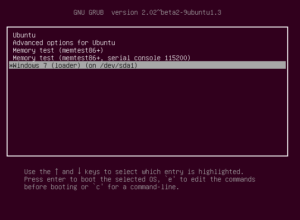Содержание:
- Типы клавиатур для Android
- Переключение между физической и виртуальной клавиатурой
- Установите другое приложение виртуальной клавиатуры
- Изменение виртуальной клавиатуры Android
- Включите вторую клавиатуру в настройках телефона
- Переключить клавиатуру Android
- Возврат к стоковой клавиатуре телефона Android
Персонализация является основой появления ОС Android, и одна из таких функций — изменение стандартной или стоковой клавиатуры на телефоне Android. Это изменение может быть сделано независимо от марки телефона, например, Samsung, Google, Huawei, Xiaomi и т.д.

Большинство стандартных клавиатур хороши, но для определенных потребностей пользователю может понадобиться другая клавиатура e.g., для использования клавиатуры на другом языке или ввода математических символов в уравнении, но необходимая функция не поддерживается клавиатурой телефона по умолчанию. Процесс замены клавиатуры Android в целом одинаков для телефонов Android, но может отличаться в некоторых случаях в зависимости от марки, модели и версии Android (Android 12, Android 11 и т.д.).) телефона.
Типы клавиатур для Android
Практически каждый телефон или устройство на базе Android (например, телевизор) оснащен двумя типами клавиатур:
- Виртуальная или экранная клавиатура: Пользователь Android может вводить определенные символы на своем телефоне без использования физической клавиатуры, прикрепленной к телефону. Взаимодействие с виртуальной клавиатурой Android обычно происходит через интерфейс сенсорного экрана, но на Android TV для взаимодействия с виртуальной клавиатурой можно использовать пульт дистанционного управления.
- Физическая клавиатура: Любая клавиатура на базе USB (подключенная через разъем OTG), Bluetooth или беспроводная клавиатура, подключенная к телефону или устройству Android, будет называться физической или внешней клавиатурой.
Переключение между физической и виртуальной клавиатурой
Если к телефону или устройству Android подключена физическая клавиатура, то многие новейшие телефоны автоматически начинают принимать ввод с физической клавиатуры, но некоторым пользователям, возможно, придется настроить телефон для приема ввода с физической клавиатуры. Для этого
- Запустите телефон Android Настройки и открыть Язык & Ввод. В некоторых моделях телефонов пользователю может потребоваться открыть или развернуть раздел «Система».

Откройте Язык & Ввод в настройках телефона Android - Теперь нажмите на Физическая клавиатура и, если требуется, включите ее. Если при вводе с внешней клавиатуры появляется виртуальная клавиатура, то можно отключить виртуальную клавиатуру в настройках телефона, а если такой настройки нет, то можно использовать любую пустую виртуальную клавиатуру (например, Null keyboard), чтобы не закрывать экран телефона’.

Откройте Физическая клавиатура в настройках телефона Android
Установите другое приложение виртуальной клавиатуры
Чтобы изменить виртуальную клавиатуру на телефоне Android, пользователь должен иметь другую виртуальную клавиатуру на своем телефоне. Чтобы установить другую виртуальную клавиатуру на телефон Android:
- запустить Магазин Google Play и выполните поиск Клавиатура.

Поиск клавиатуры в Google Play Store - Теперь скачайте и установить приложение клавиатуры по вашему выбору.
Вот небольшой список некоторых из известные приложения для клавиатуры Android:
- Gboard
- Swiftkey
- Chrooma
- Fleksy
- Клавиатура Grammarly
- Простая клавиатура
После установки приложения клавиатуры приложение может подсказать пользователю на изменить клавиатура в этом приложении. Если да, то для завершения процесса следуйте инструкциям на экране. Если это не так или вам неудобно работать с приложением, следуйте инструкциям, приведенным ниже.
Изменение виртуальной клавиатуры Android
Изменение клавиатуры на телефоне Android можно разделить на два этапа:
- Включение сайт Клавиатура в Настройках телефона.
- Переключение перейдите к нужному Клавиатура.
Включите вторую клавиатуру в настройках телефона
Перед переключением на виртуальную клавиатуру пользователь должен включить ее в Настройках телефона. Вы можете сделать то же самое, выполнив следующие шаги:
- запустить Настройки и откройте Система (или Общее управление).

Откройте Система в Настройках телефона Android - Теперь нажмите на Язык & Введите.

Откройте Язык и ввод в Системных настройках Android - Затем откройте Виртуальный или Экранная клавиатура и выберите Управление клавиатурой.

Откройте Виртуальную клавиатуру в Настройках языка и ввода Android - Теперь включить сайт Клавиатура которое вы хотите использовать (например, Gboard), а затем, подтвердите (если вас устраивает репутация клавиатуры и необходимые разрешения), чтобы включить клавиатуру. Некоторым пользователям может потребоваться выбрать меню Настроить метод ввода, чтобы включить клавиатуру.

Включить клавиатуру в разделе Управление клавиатурой в Android
Помните, что пользователь может использовать только переключаемые клавиатуры на своих телефонах, так как другие клавиатуры могут украдет ваши данные, финансовую информацию (например, данные кредитной карты) и т.д., и может быть очень вредным. Пользователь, увлеченный конфиденциальностью, может пройти через разрешения, требуемые клавиатурой.
Переключить клавиатуру Android
После включения клавиатуры в настройках телефона, клавиатуру на телефоне Android можно переключить двумя способами: один из Настроек телефона, а другой из уже используемой клавиатуры.
Переключение клавиатуры в настройках телефона
Если пользователю очень нравится новая загруженная клавиатура и он хочет использовать ее на всем своем Android-телефоне, то установить новую клавиатуру в качестве клавиатуры по умолчанию будет лучшим вариантом. Для этого
- Переключитесь на Управление клавиатурой раздел в Настройках телефона (как обсуждалось ранее) и нажмите на кнопку Клавиатура по умолчанию опцию.

Открыть стандартную клавиатуру телефона Android - Теперь выбрать сайт клавиатура которую вы хотите использовать, и эта клавиатура теперь будет работать как клавиатура по умолчанию на вашем телефоне.
Переключение клавиатуры из уже используемой клавиатуры
Существует множество случаев, когда пользователю может потребоваться определенная клавиатура в конкретном сценарии. e.g. когда пользователь может захотеть отправить текст на языке, не поддерживаемом клавиатурой по умолчанию, или набрать математическое уравнение. В этом случае может помочь переключение клавиатуры из уже используемой клавиатуры.
- Запустить приложение где клавиатура это требуется (например, текстовое сообщение или чат WhatsApp).
- Как только виртуальная клавиатура это показано в приложении, нажмите на кнопку клавиатуру (или глобус) значок. В некоторых клавиатурных приложениях (например, Gboard) пользователю, возможно, придется долго нажимать пробел, чтобы открыть меню выбора клавиатуры.

Нажмите на значок клавиатуры, чтобы открыть переключатель клавиатуры на Android - Теперь, в меню клавиатуры, выберите ваш желаемая клавиатура, и та-да, готово. Обязательно перейдите в разрешения клавиатуры (Настройки >> Приложения & Уведомления >> Смотреть все >> Приложения >> приложение клавиатуры), чтобы проверить разрешения клавиатуры. Когда клавиатура больше не требуется, вы можете переключить ее обратно.

Изменение клавиатуры Android в переключателе клавиатуры
Если переключатель клавиатуры это не показано или включена в меню переключения клавиатуры, то убедитесь, что в меню Живая транскрипция функция отключённый в Настройках доступности телефона и повторить попытку переключения клавиатуры.
После переключения на новую клавиатуру Android пользователь может захотеть настроить сайт клавиатура предпочтения, такие как добавление языка клавиатуры. Для этого перейдите к Управление клавиатурой в разделе Настройки вашего телефона и нажмите на кнопку Клавиатура.

Возврат к стоковой клавиатуре телефона Android
Чтобы вернуться к стандартной клавиатуре телефона, пользователь может воспользоваться функцией NFC переключатель телефон клавиатура по умолчанию обратно в стандартная клавиатура (следуя процедуре, описанной выше) и удалить конкретный клавиатура приложение.